Excel es una gran herramienta para usar en la recopilación e ingreso de datos y hoy en día es ampliamente utilizado en todo el mundo. Para facilitar las tareas de gestión de datos, Excel tiene algunas funciones y fórmulas integradas. SUMAR.SI es una función de este tipo. Esta función suma fácilmente los números particulares en un gran conjunto de datos. Esta es básicamente una función de hoja de trabajo y se incluye en la función Matemáticas y trigonometría .
Esta función hace exactamente lo que su nombre indica. Usando esta función podemos obtener la ‘SUMA’ de números de un rango particular ‘SI’ se cumplen los criterios dados. Esta función en realidad evalúa la suma de un rango particular aplicando una condición. Y en esta función, podemos aplicar criterios a un rango y sumar otro rango según los criterios.
Sintaxis:
SUMAR.SI(rango, criterios, [suma_rango](opcional))
***[rango_suma] es un argumento opcional.
Esta función acepta rango, criterio (condición) y sum_range (argumento opcional) como su argumento y devuelve la suma de sum_range o el rango de acuerdo con los argumentos dados. Los argumentos se discuten a continuación.
Argumentos:
Los argumentos de la función SUMAR.SI son los siguientes:
- rango ( Requerido ): Este es el rango de las celdas que serán evaluadas para verificar el criterio o condición dada. Estas celdas pueden contener números o nombres, fechas (deben estar en formatos estándar de Excel), arrays, referencias (que contienen números).
- criterio (requerido): este argumento es el criterio que debe cumplirse para agregar una celda del rango dado. Puede ser un número, una expresión (lógica o matemática), un texto, una referencia o una función. Si el criterio es una expresión matemática o lógica debe escribirse entre comillas dobles ( Ej: ” >1000″ ). Por otro lado, si el criterio es un número, no se requieren comillas dobles ( Ej: 56 ). Hay algunos símbolos especiales como un signo de interrogación (‘ ?’ ) y un asterisco ( ‘*’ ) con algún uso especial:
- Se puede usar un signo de interrogación (?) para hacer coincidir un solo carácter.
- Se puede usar un asterisco (*) para hacer coincidir una secuencia de caracteres.
- Y si queremos hacer coincidir un signo de interrogación (?) o un asterisco en la celda, debemos usar un signo de tilde antes de ellos (por ejemplo: «~?» ).
- sum_range (opcional): este es el rango real que se agregará celda por celda si se cumplen los criterios dados. Pero si no se proporciona este argumento, la función SUMAR.SI devolverá la suma delargumento de rango . sum_range debe tener la misma dimensión que el argumento de rango para un mejor rendimiento.
Valor devuelto:
Esta función suma los números en el rango dado y devuelve el valor numérico de la suma.
Ejemplo:
Se ha tomado como ejemplo una hoja de Excel y se ha utilizado la función SUMAR.SI en varios formatos.
| Nombres de equipos de codificación (columna A) | No. de miembros (Columna B) | puntos (Columna C) |
|---|---|---|
| GFG_CODERS | 4 | 200 |
| Acex_codificadores | 5 | 197 |
| python_veneno | 3 | 150 |
| Megatrón | 4 | 130 |
| Bro_coders | 6 | 110 |
| Codificadores_kotlin | 2 | 100 |
| Codificadores_de_juegos | 3 | 50 |
Luego aplicaremos la función SUMIF() a la tabla anterior:
| Función SUMAR.SI() | que hace la funcion | Resultado de salida |
|---|---|---|
| =SUMAR.SI(B2:B8, “>4”, C2:C8) | Si el nro. de miembros en la columna B es mayor que 4 y luego sume los puntos correspondientes de la columna C. | 307 |
| =SUMAR.SI(B2:B8, 4, C2:C8) | Si el nro. de miembros en la columna B es igual a 4 y luego se suman los puntos correspondientes de la columna C. | 330 |
| =SUMAR.SI(A2:A8, “GFG_CODERS”, C2:C8) | Busque «GFG_CODERS» en la columna A y agregue los puntos correspondientes en la columna C. | 200 |
| =SUMAR.SI(C2:C8, “>110”) | Aquí no se proporciona el argumento sum_range . Por lo tanto, verificará las celdas de la columna C y, si los puntos son mayores que 110, lo agregará al resultado. | 677 |
| =SUMAR.SI(A2:A8, “*rs”, C2:C8) | Aquí encontrará los nombres de los equipos que terminan en “rs” / “RS” en la columna A y sumará los puntos correspondientes a la suma. | 657 |
Producción:
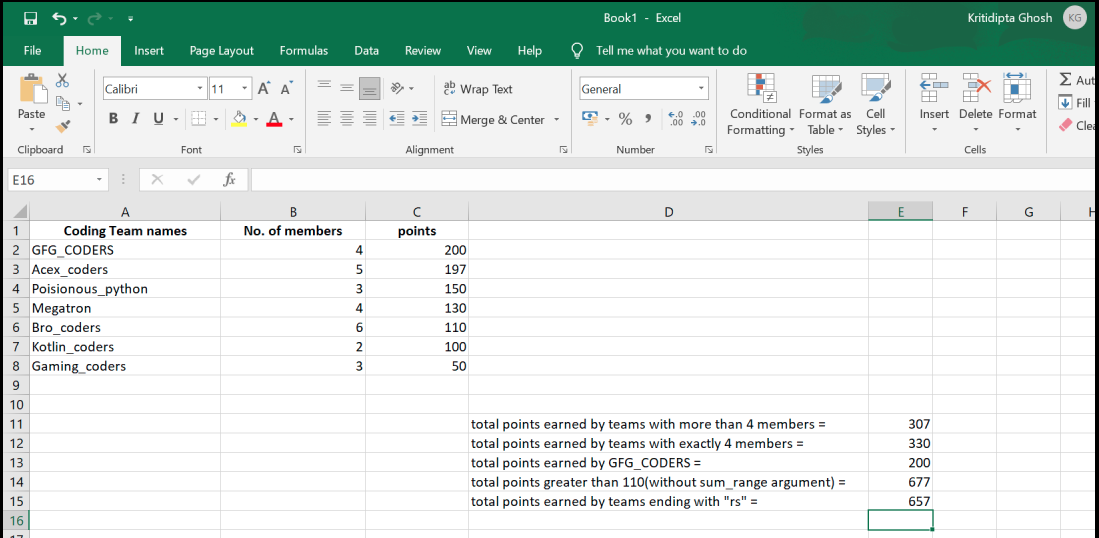
Hoja de salida de Excel
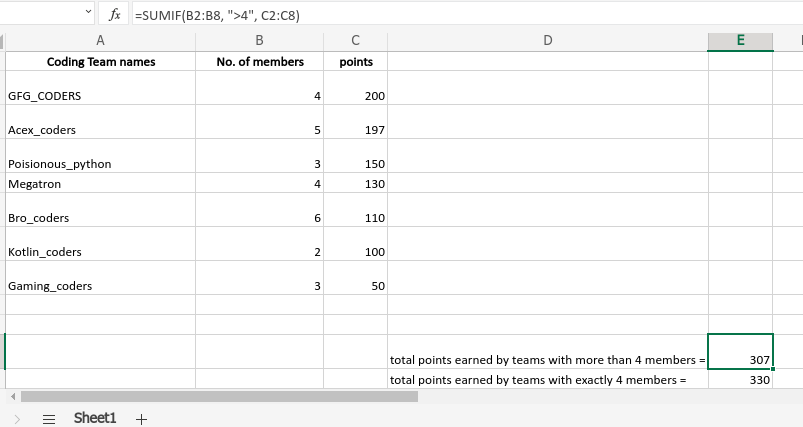
Usando la función SUMAR.SI.
Publicación traducida automáticamente
Artículo escrito por tenacious39 y traducido por Barcelona Geeks. The original can be accessed here. Licence: CCBY-SA